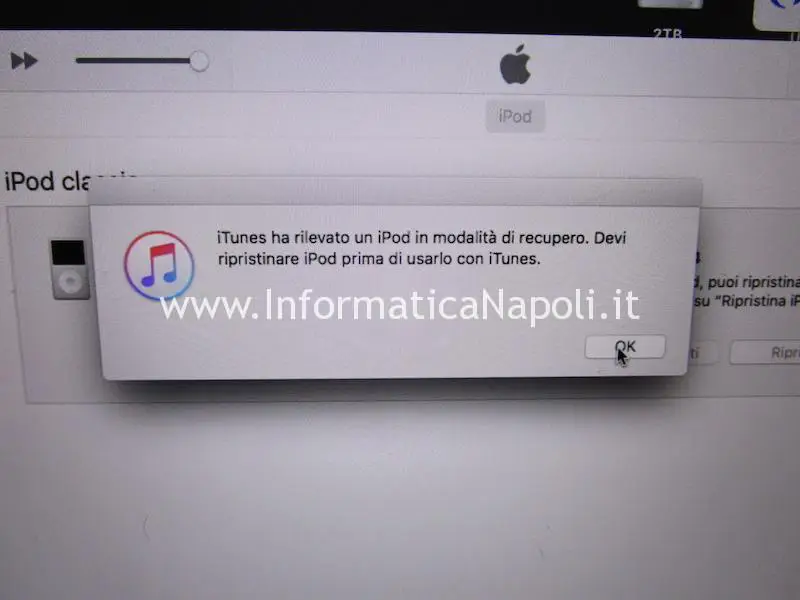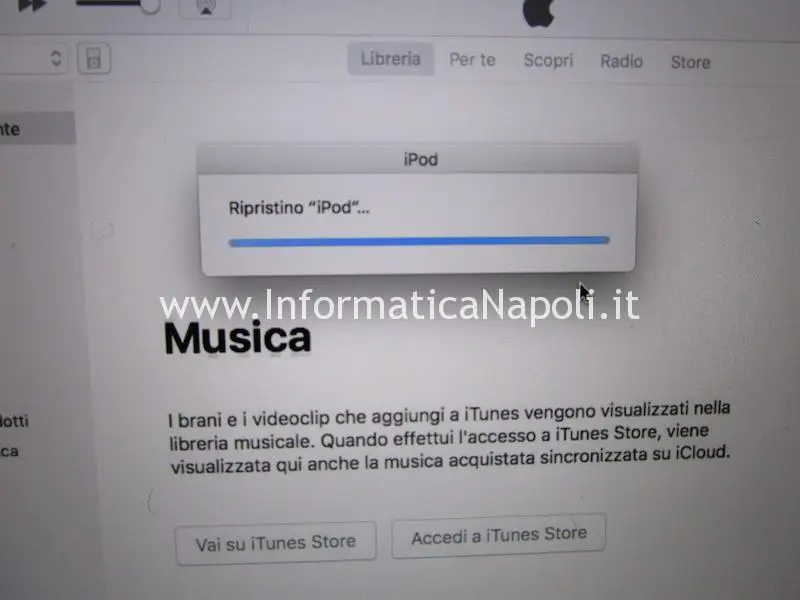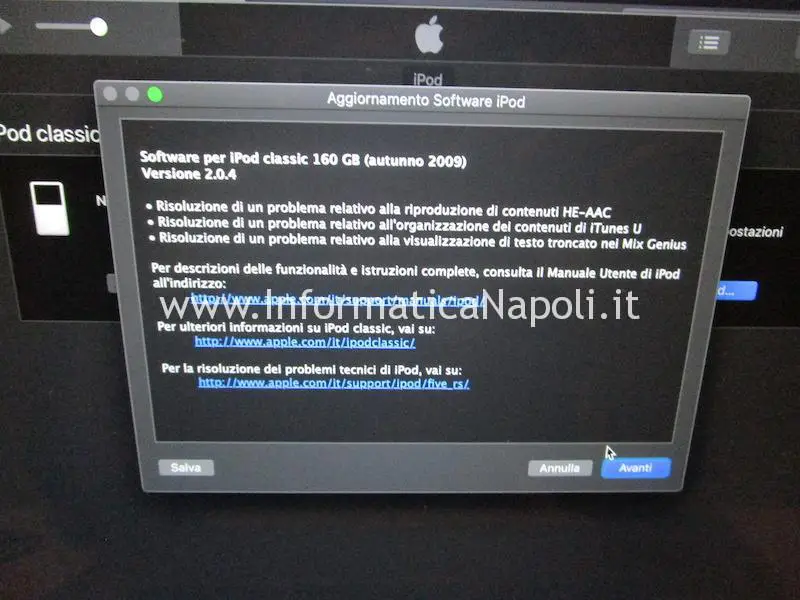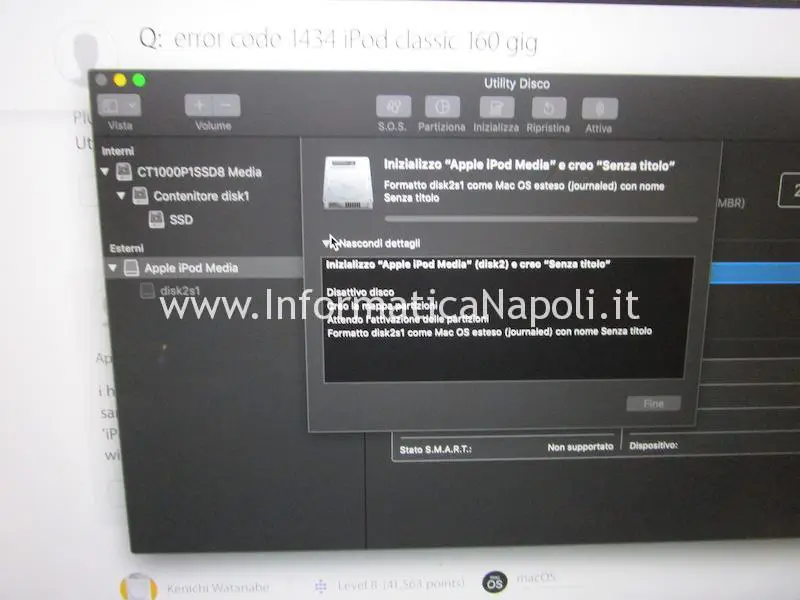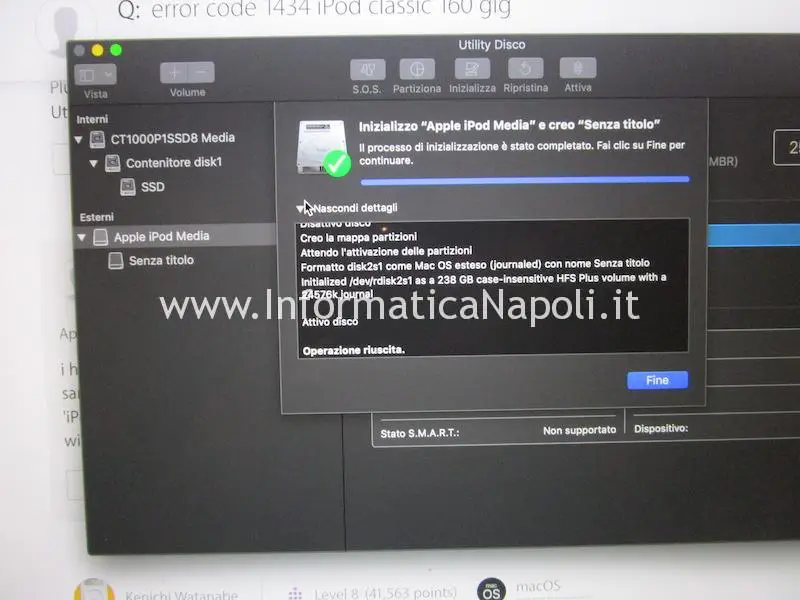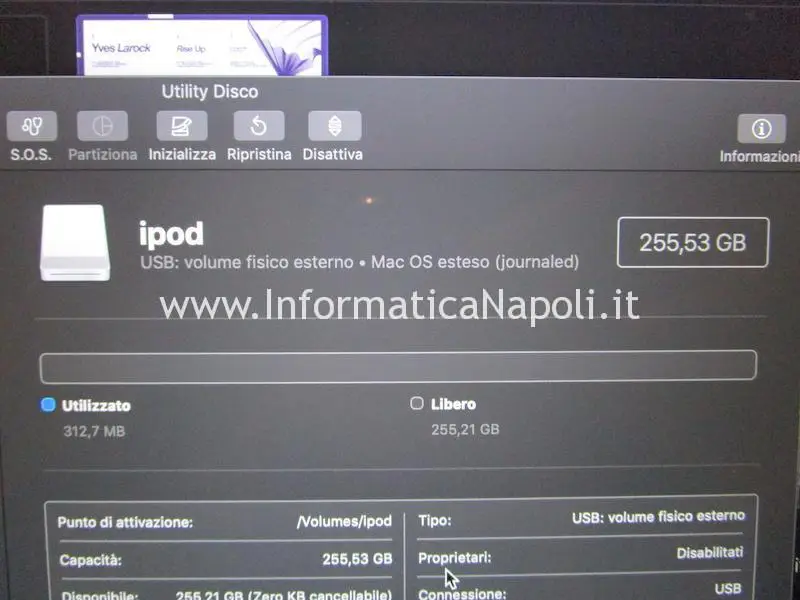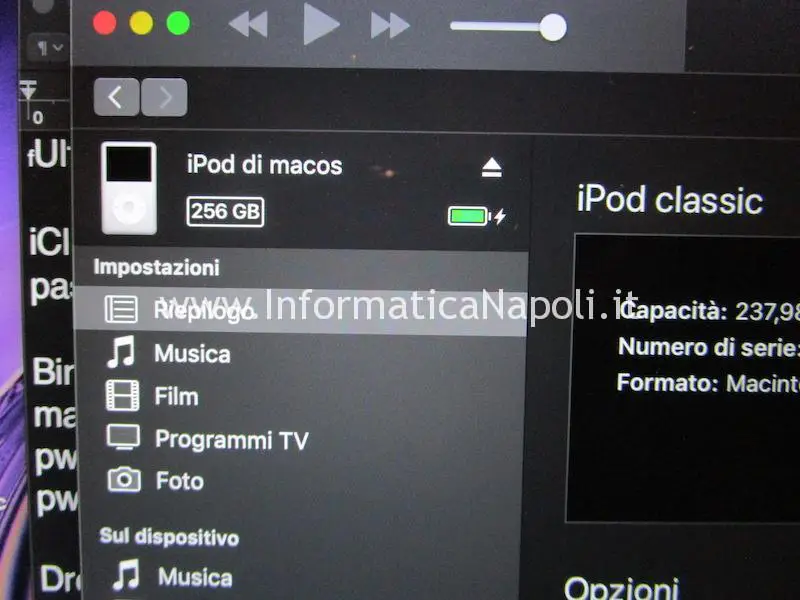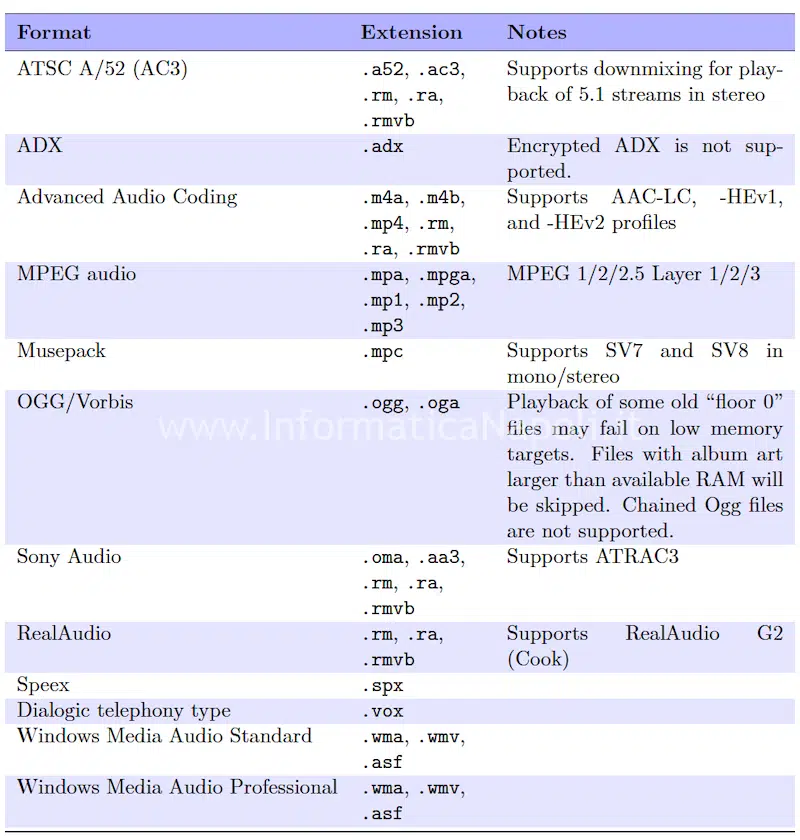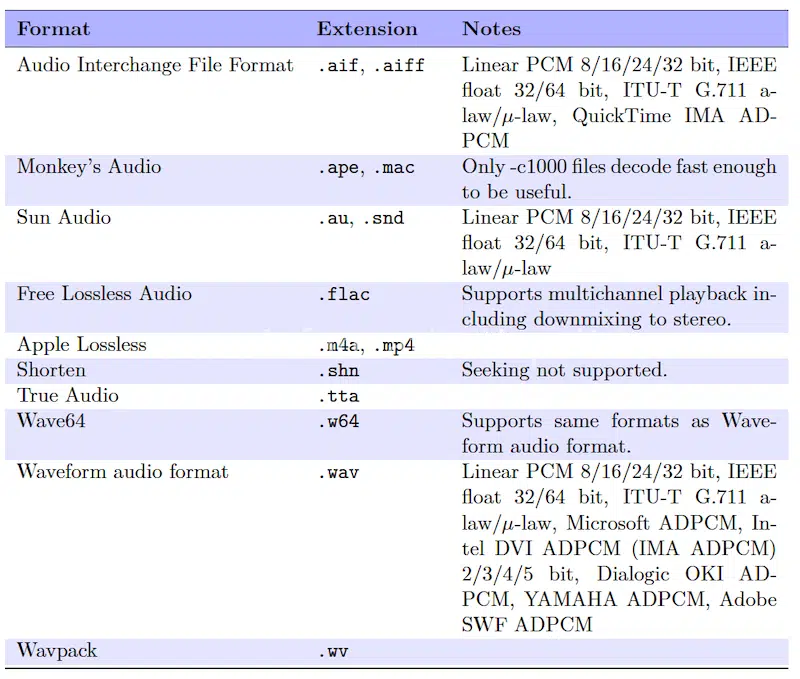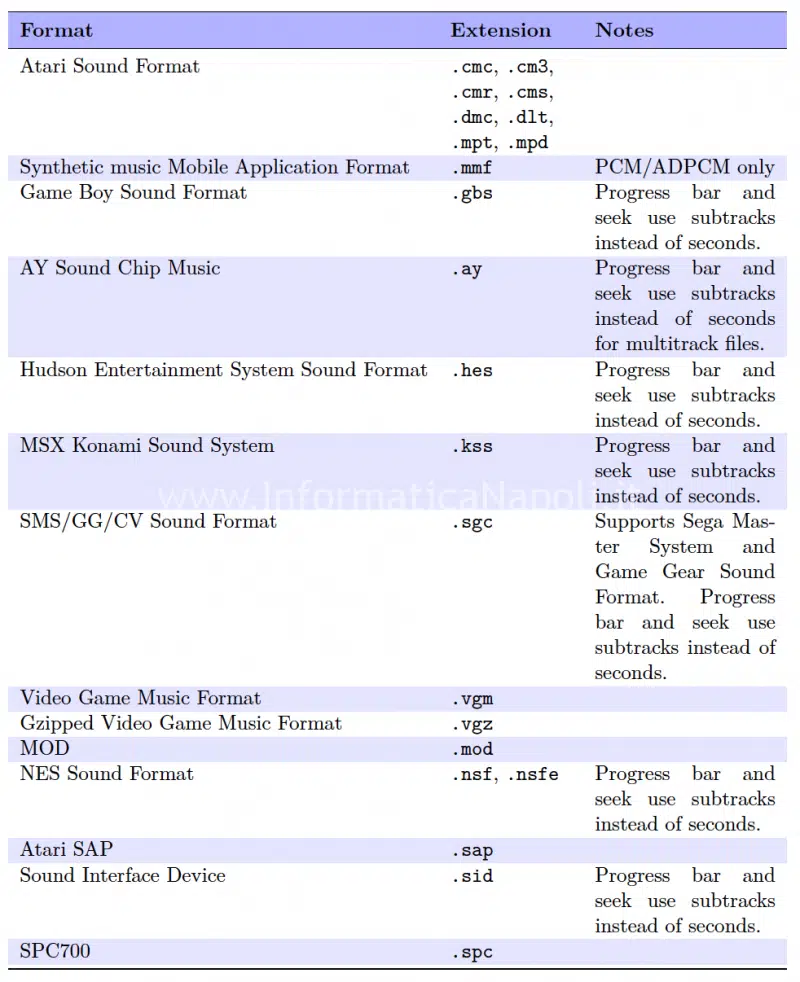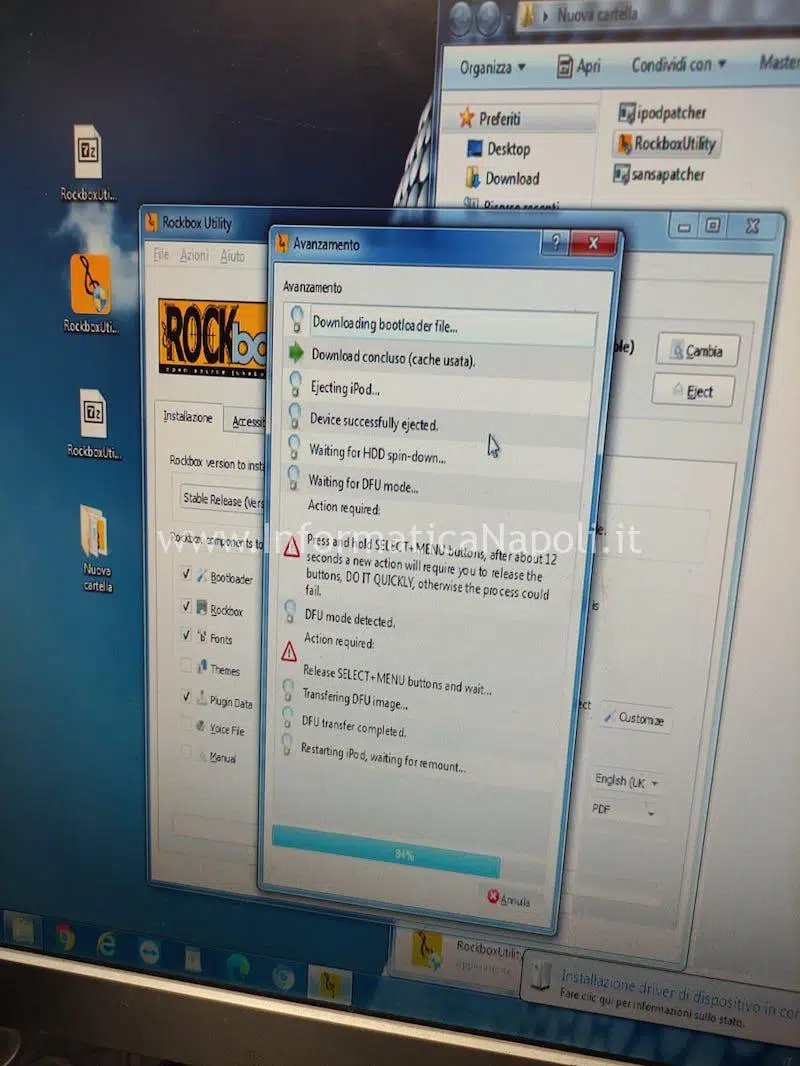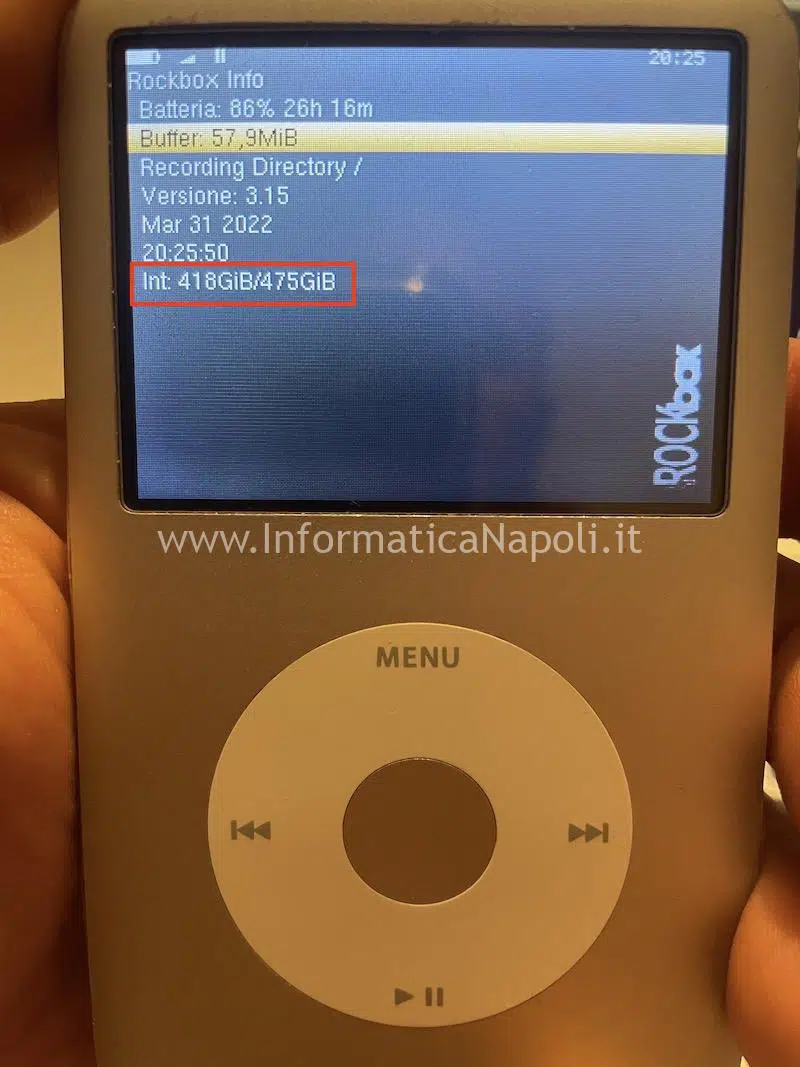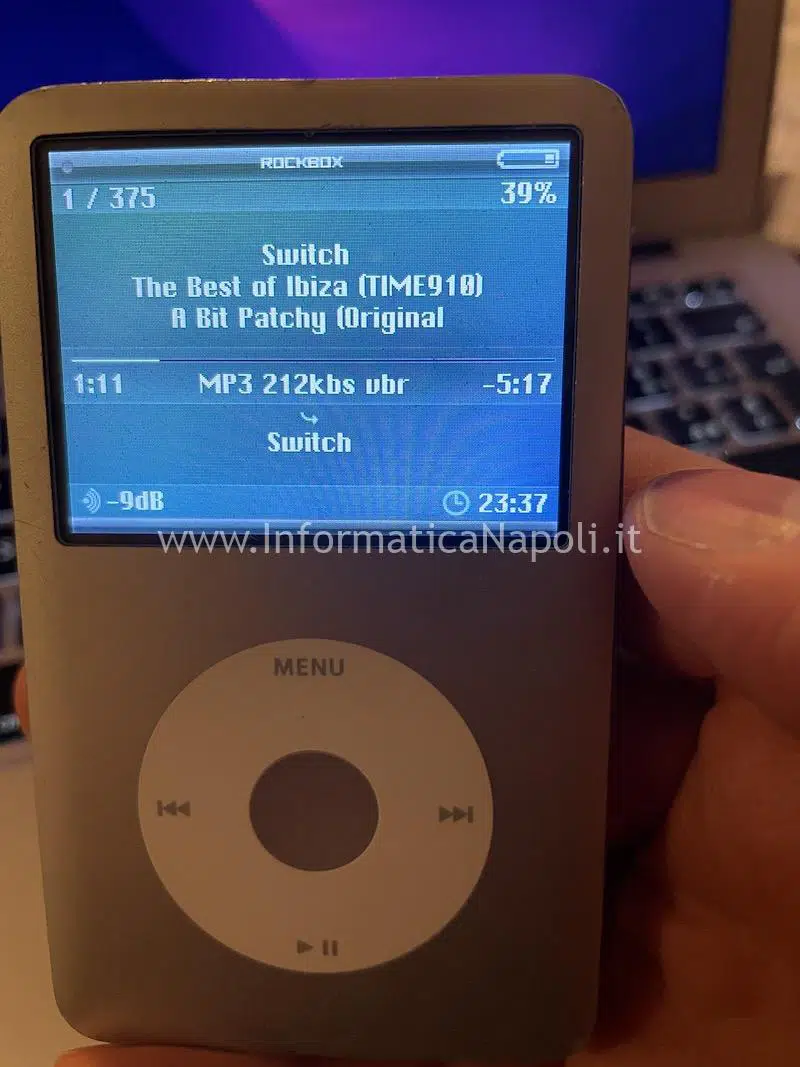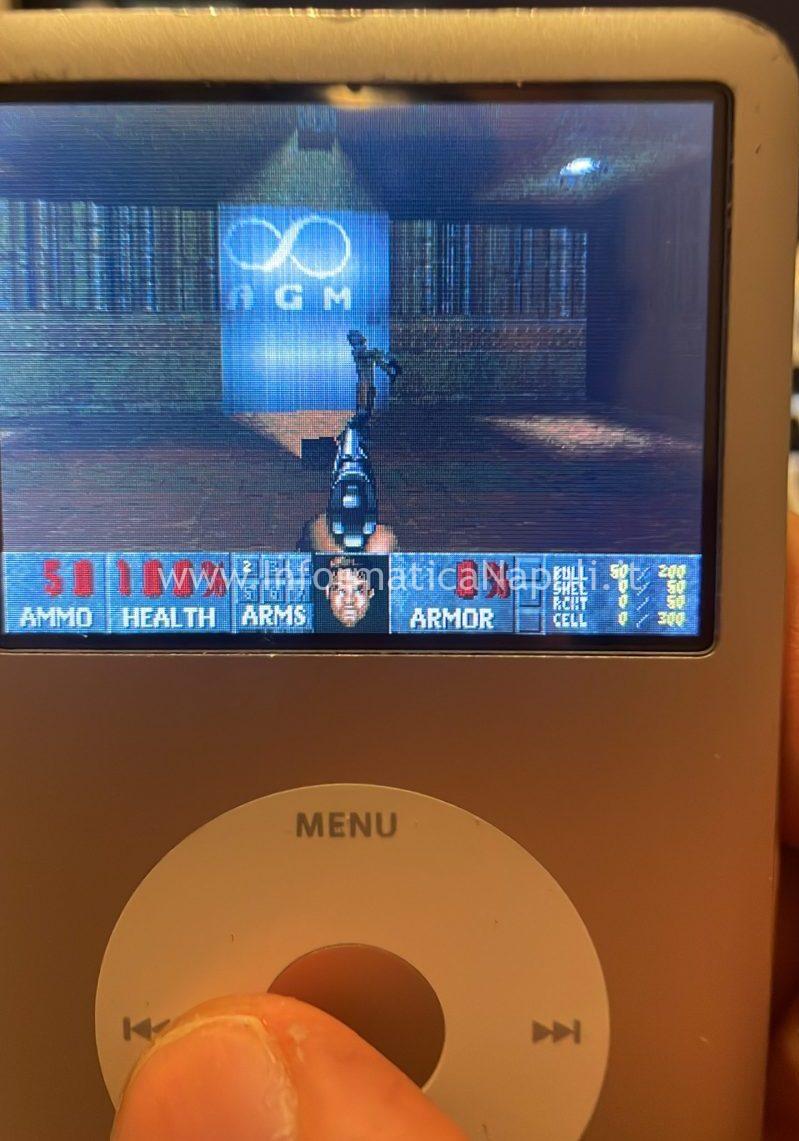In questo articolo mostro come effettuare un upgrade di capacità disco su un Apple iPod classic che dispone di un hard disk meccanico solitamente da 120 oppure 160GB. L’articolo può essere utile anche per chi ha problemi di disco che rendono inutilizzabile l’iPod.
Insomma per chi possiede questo splendido dispositivo ecco qualche idea per rigenerarlo e riutilizzarlo.
L’idea di base è sostituire l’originale Hard Disk meccanico con schedine elettroniche di memoria più capaci: questo è possibile mediante l’uso di adattatori creati appositamente.
Gli adattatori si sostituiscono perfettamente all’hard disk e si possono raggiungere dimensioni di storage importanti, anche di 1 TeraByte. Ovviamente aumenta anche la velocità ma questo non è mai stato un problema su questi dispositivi audio.
Attenzione: alcuni modelli 6a generazione (80Gb,160Gb,120Gb) hanno una limitazione per cui il sistema nativo dell’iPod ‘vede’ al massimo supporti da 128GB: è possibile saltare l’ostacolo installando un sistema operativo alternativo come Rockbox;

l’installazione di questo sistema alternativo a quello di Apple permette anche la lettura di file dai formati più disparati e di qualità nettamente superiore ai classici mp3 tra cui molti con codifica Lossless. Più in fondo spiegherò come fare per capire se il vostro iPod ha questa limitazione.
Problemi con disco Apple iPod Classic? ecco una soluzione
Upgrade o sostituzione disco Apple iPod Classic
Nella storia degli iPod si sono susseguiti vari modelli con caratteristiche, colori e display differenti.
Quelli con disco disso però erano pochi e tra questi eccone alcuni:



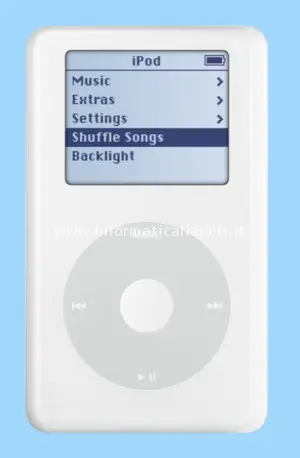





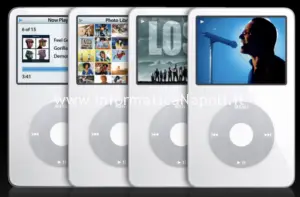
Il dispositivo su cui lavorerò in questo articolo è il seguente:

L’iPod del cliente su cui lavoreremo è un iPod Classic 7g (settima generazione) con disco da 160GGB siglato A1238. L’iPod non funziona poiché all’accensione si sentono ticchettii classici del disco meccanico danneggiato e appare l’immagine che chiede di effettuare un restore con iTunes.
Il restore con iTunes non va a buon fine poiché il disco è KO e va sostituito. Approfittiamo quindi per effettuare una sostituzione con qualcosa di diverso e più capace: anche perché pur volendo installare un hard disk come quello originale è praticamente impossibile trovarlo sul mercato se non a cifre folli.
Vuoi assistenza sul tuo iPod con problemi di hard disk? Clicca qui per maggiori info
Effettuerò upgrade di questo iPod settima generazione portandolo dall’iniziale capacità di 160 GB ad una capacità di 256 GB. Utilizzerò per questo un apposito adattatore che in realtà permette, in questa versione (flash quad), di installare fino a 4 microSD da 128GB per un totale di 1TB !
La scelta delle microSD ricadono su 2 microSDXC da 100 mb/sec ognuna da 128GB per un totale quindi di 256GB.
La schedina che permette questa magia è chiamata iFlash e esiste in diverse varianti: quella scelta da me permette di utilizzare 4 microSD:
Esistono tuttavia anche altre versioni dedicate a diversi supporti:





Compatibilità upgrade disco con i vari modelli di iPod
Il sito del produttore di questa scheda mette in guardia sulla compatibilità su alcuni modelli, in particolare ci sono limiti sul numero di canzoni che iTunes può gestire e sopratutto sul filesystem previsto per quel modello che può avere limitazioni sulla capacità del disco.
Li riporto qui in una tabella:
| Descrizione modello |
Numero Modello |
Limite iTunes / sistema operativo |
| generazione 5 con disco 30Gb | MA002 / MA146 / PA002 / PA146 | ~20000 Tracce |
| generazione 5 con disco 60Gb | MA003 / MA147 / PA003 / PA147 | ~50000 Tracce |
| generazione 5.5 con disco 30Gb | MA444 / MA446 / PA444 / PA446 / MA664 | ~20000 Tracce |
| generazione 5.5 con disco 80Gb | MA448 / MA450 / PA448 / PA450 | ~50000 Tracce |
| generazione 6 con disco 80Gb |
MB029 / MB147 / PB029 | limitazione 128Gb / ~50000 Tracce |
| generazione 6 con disco 160Gb |
MB145 / MB150 / PB145 / PB150 | limitazione 128Gb / ~50000 Tracce / richiede flat aggiuntivo |
| generazione 6.5 con disco 120Gb |
MB565 / PB565 / MB562 / PB562 | limitazion 128Gb / ~50000 Tracce |
| generazione 7 con disco 160Gb | PC297 / MC297 / PC293 / MC293 | ~50000 Tracce |
Abbiamo installato questo adattatore su diversi iPod la maggior parte di sesta e settima generazione, con oppure senza limitazione 128GB.
Il modello che vado ad aggiornare è siglato MC293 che corrisponde ad una settima generazione quindi senza nessuna limitazione, quindi basta installare la schedina e le SD card e formattare.
Su altri modelli bisogna utilizzare talvolta un flat (ribbon cable) apposito.
Sui modelli di generazione 6 e 6.5 invece spesso il dispositivo non riesce a rilevare supporti più grandi di 128GB: controllate nel menù impostazioni se il vostro modello è tra quelli con questa limitazione; se è tra questi non disperate, alla fine dell’articolo mostro come installare il sistema operativo alternativo Rockbox che oltre a superare questo limite offre anche tante altre funzionalità.
A fine articolo tratterò un caso di dispositivo con limitazione installando Rockbox e ben 512GB di microSD.
Fasi dell’apertura e installazione di iFlash in un iPod
Iniziamo ad aprire il dispositivo. Per farlo dobbiamo usare qualche strumento in plastica, sottile ma resistente in modo da fare leva ai bordi e disincastrare le due parti della scocca.
Gli strumenti che possiamo utilizzare sono i classici utilizzati anche per aprire i cellulari: eccone alcuni tra cui quello in plastica chiamato spludger oppure quello in metallo come nelle seguenti foto:
La scocca è incastata in diversi punti bisogna fare leva nei lati per aprire il dispositivo.

I flat da disconnettere sono principalmente 3 e sono bloccati da fermi che dobbiamo sbloccare prima di rimuoverli. Particolare attenzione al flat che collega il disco alla scheda logica dell’iPod.
Scolleghiamo tutti i flat..
Facciamo molta attenzione al flat principale, sopratutto al verso in cui dovrà successivamente essere inserito nell’adattatore SD.
Ecco un primo piano del piccolissimo hard disk meccanico.
Una foto che mostra le tre parti dell’iPod dopo il disassemblaggio..
La scheda adattatore iFlash monta esattamente al posto dell’hard disk meccanico… eccoli vicino a paragone:
Assembo la schedina..
Nel kit esce anche uno spessore in gomma biadesivo in modo che la scheda rimanga fissata alla scheda madre senza muoversi nella scocca.
Una volta ricollegati tutti i flat e chiuso l’iPod provo ad accenderlo… ovviamente il dispositivo ‘vede’ un disco nuovo da inizializzare per cui lo collego ad un Mac con iTunes..
iTunes rileva l’iPod in modalità di recupero e ci chiede di effettuare un ripristino…
iTunes rileva il dispositivo come iPod classic 160GB del 2009 ed è corretto anche se all’interno abbiamo 256GB di capacità…
A questo punto se proseguiamo cliccando su Avanti succede che iTunes evidenzia errore perché in effetti il disco non è inizializzato: quindi apro Utility Disco su Mac e procedo all’inizializzazione.
Il sistema inizializza l’iPod come disco vedendo 255,53 GB con filesystem HFS.
La conferma l’abbiamo anche successivamente da iTunes.
A questo punto facciamo già una prima sincronizzazione spostando file audio sul dispositivo…..
Test superato! L’iPod generazione 7 funziona perfettamente!!!
Con questa schedina è possibile ridare vita ad un dispositivo iPod ancora molto attuale e funzionale…
Come superare il limite di 128GB su alcuni iPod generazione 6 con Rockbox
Controllate se il vostro iPod è generazione 6 con limitazioni:
– Menù impostazioni –> info –> terza schermata –> sigla Modello
Esempio di un modello senza limitazioni:
Se il vostro iPod ha invece una delle seguenti sigle:
– MB029 / MB147 / PB029
– MB145 / MB150 / PB145 / PB150
– MB565 / PB565 / MB562 / PB562
purtroppo non basta installare l’adattatore e microSD per capacità fino a 1TB: il vostro iPod vedrà soltanto 128GB.
Per superare questo limite c’è una soluzione un po più invasiva che prevede l’installazione di un sistema operativo alternativo a quello Apple: si chiama Rockbox ed è in realtà un sistema multipiattaforma (installabile quindi anche su altri dispositivi) che funziona abbastanza bene sul piccolo Apple.
Installarlo non è banalissimo ma può dare diversi vantaggi:
- Supporto di capacità superiori a 128GB;
- Supporto di tantissime tipologie di file e codifiche audio, comprese quelle con compressione Lossless che permette audio di altissima qualità poiché la compressione preserva tutti i dati originali;
- Installazione di software extra come videogiochi anche evoluti;
- Possibilità di copiare file audio in cartelle (drag’n’drop) creando librerie senza usare iTunes (che per molti risulta scomodo);
Gli svantaggi sono:
- Instabilità in alcune occasioni;
- Non si integra con software Apple;
- E’ un progetto non più aggiornato da tempo;
- Per installarlo occorre un PC Windows;
Nel nostro caso su un iPod MB562 con limitazioni abbiamo installato un adattatore iFlash con 4 microSD da 128GB l’una per un totale di 512 GB.
All’accensione il dispositivo rilevava soltanto 128GB per cui abbiamo deciso di installare Rockbox.
Tipologie file e codec audio compatibili su iPod con Rockbox
Lossy codecs:
Lossless codecs:
Altri codec:
Alcune fasi di installazione Rockbox su iPod 6g.
Per prima cosa abbiamo scaricato il software e lo abbiamo installato su una macchina Windows. Lo abbiamo trovato in versione 1.4.1 poi dopo la prima esecuzione si è aggiornato alla versione 1.5.0.
C’è una corposa documentazione in PDF che spiega come installare ed usare questo programma: ho avuto qualche problema per capire le varie combinazioni di tasti per far andare il dispositivo in DFU mode e modalità disco ma poi sono riuscito nell’impresa.
Ecco alcune fasi durante l’installazione di Rockbox utility su un iPod MB562:
Per installare Rockbox dovete forzare il dispositivo in DFU mode e poi eseguire il software che farà praticamente in automatico tutta la procedura.
Dovete solo selezionare i vari pacchetti da installare tra cui giochi e software extra.
Alla fine della procedura l’iPod si avvierà con il nuovo sistema Rockbox. Il menù è molto gradevole anche se grezzo rispetto all’interfaccia Apple.
Nel menù informazioni si vede la capacità del disco installato..
L’interfaccia di ascolto dell’audio è ben fatta. Ovviamente è possibile installare anche altri skin.
I giochi non sono importanti su un dispositivo di questo tipo… ma ce ne sono diversi ben fatti tra cui Doom e Quake…
I giochi girano molto veloci… incredibile!
Su internet trovate anche articoli di upgrade più estermi per questo dispositivo come l’aggiunta di un modulo bluetooth… magari riuscirò ad avere tempo e modo di provare anche quest’altro upgrade.
Nel frattempo se avete problemi con il vostro iPod con hard disk danneggiato oppure necessitate di maggior spazio… potete contattarmi per un preventivo!
Carlo | assistenza@informaticanapoli.com | 393.593.35.22